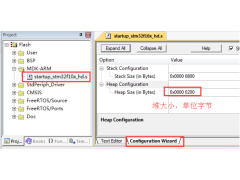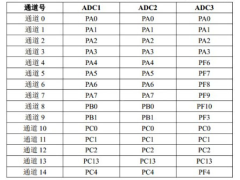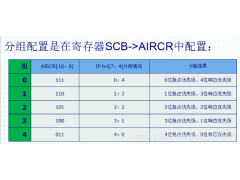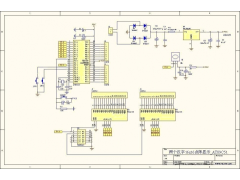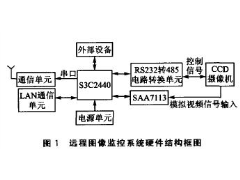3. Compile design and watch wave
3.1. For Linux
3.1.1. Create Makefile
要在Linux环境下编译SystemC的工程,需要编写Makefile。假设我们已经建立了一个名叫rst_ctrl的文件夹,里面包含了以上给出的5个设计文件:main.cpp,rst_ctrl.cpp,rst_ctrl.h,gen_poreset.cpp,gen_poreset.h。
为了编译这些文件,我们需要Makefile和Makefile.defs两个文件。Makefile的内容如下图所示,请大家仅仅修改第10行和第11行。其中,MODULE的含义并不是设计的模块名,而是编译以后可执行文件的名字。在SRCS里仅指定.cpp文件即可,不用指定.h文件

Makefile.defs文件较长,在这里不再专门列出。设计者只需要修改第一行,指定SystemC的安装目录即可。图下是Makefile.defs的部分内容,只需修改蓝色部分即可,其余部分不要修改。
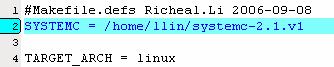
在编写完Makefile和Makefile.defs文件后,输入命令:
make –f Makefile
编译成功后,将会产生rst_ctrl.exe。运行它,得到最后的仿真结果。
3.1.2. Watch wave
我们常用的Debussy和Virsim都可以察看VCD文件,下面以Virsim为例简述查看的过程。
输入vcs –RPP打开Virsim,在file->open中选择产生的VCD文件。

打开波形,添加想要观察的端口,就可以查看波形了。
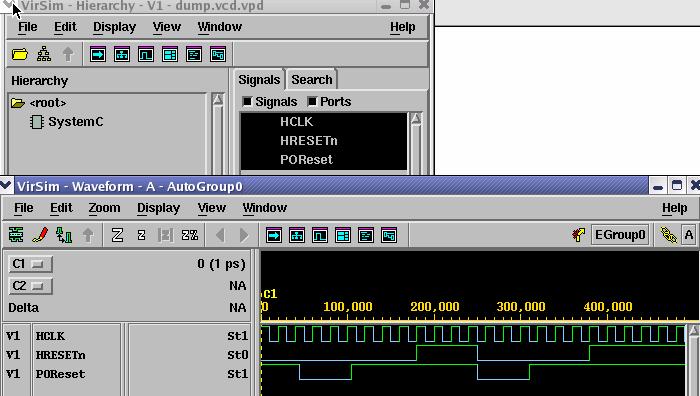
3.2. For Windows
3.2.1. Create New Project
点击File->New,选择Win32 Console Application,输入工程的名字及路径,建立新工程。
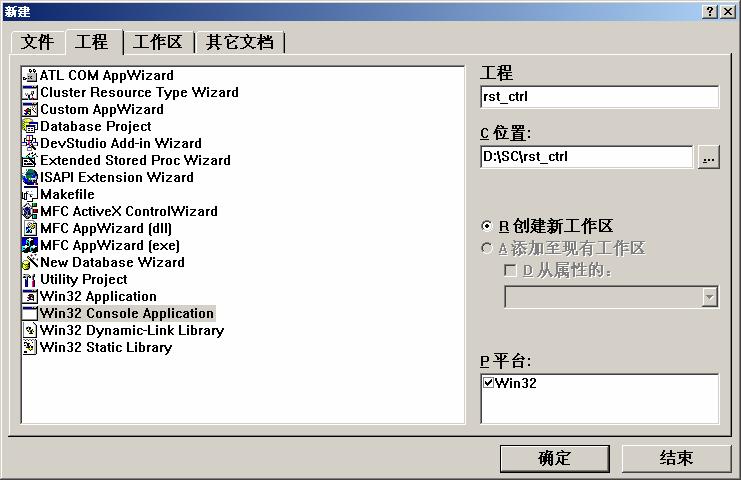
3.2.2. Project Settings
点击Project->Settings(或者按Alt+F7),完成以下三步。
1、 选择C/C++栏中C++ language分类,选上RTTI(红线部分);
2、 选择C/C++栏中Preprocessor分类,指定路径(红线部分);
3、 选择link栏中Input分类,指定路径(红线部分),并且手动在Project Options中输入systemc.lib。
完成了以上三步,一个SystemC的工程就创建完毕了。接下来的工作仅仅是往工程中添加相应的设计文件,然后再编译即可。
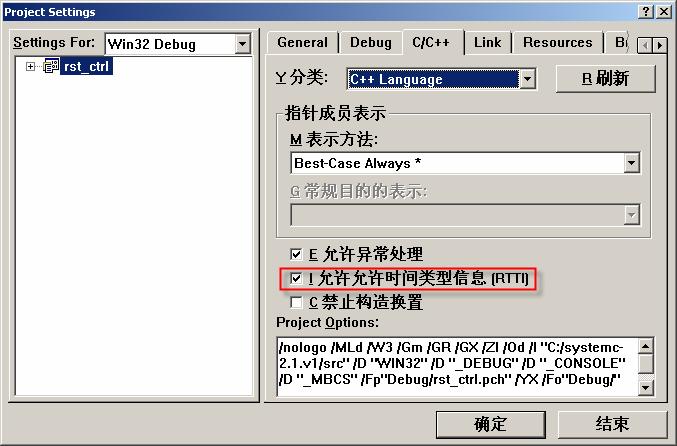


3.2.3. Watch wave
在Windows环境下可以利用Modelsim来查看VCD文件。以下详述用Modelsim查看VCD文件的流程。
1、 创建Modelsim新工程,为了使用起来方便,我们有意将Modelsim的工程目录和SystemC设计目录设置成同一个。例如:

2、 将VCD文件,例如:dump.vcd添加至这个新工程里头来。
3、 输入命令:vcd2wlf dump.vcd dump.wlf,将VCD文件转换成Modelsim可以读取的wlf文件。
4、 打开dump.wlf文件,就可以查看仿真波形了。在这里,为了将来查看新仿真结果的方便,建议将dump.wlf也添加到工程中来。将来每次vcd2wlf命令操作后,就可以直接双击wlf文件来查看波形了。
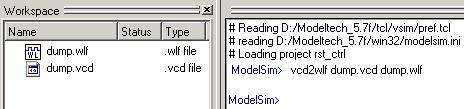
5、 双击dump.wlf,察看波形。
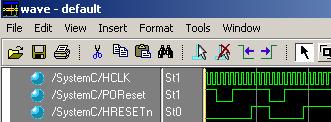
-
热敏电阻温度阻值查询程序2024年11月13日 74
-
C99语法规则2024年11月16日 675
-
FreeRTOS 动态内存管理2024年11月12日 448
-
一款常用buffer程序2024年11月06日 88
-
1602液晶显示模块的应用2012年08月03日 192
-
GNU C 9条扩展语法2024年11月18日 261
-
如何实现STM32F407单片机的ADC转换2024年11月15日 300
-
STM32使用中断屏蔽寄存器BASEPRI保护临界段2024年11月15日 195
-
C99语法规则2024年11月16日 675
-
51单片机LED16*16点阵滚动显示2012年09月05日 664
-
FreeRTOS 动态内存管理2024年11月12日 448
-
ARM9远程图像无线监控系统2012年07月03日 424
-
用单片机模拟2272软件解码2012年09月06日 300
-
如何实现STM32F407单片机的ADC转换2024年11月15日 300
-
新颖的单片机LED钟2012年08月06日 278
-
GNU C 9条扩展语法2024年11月18日 261